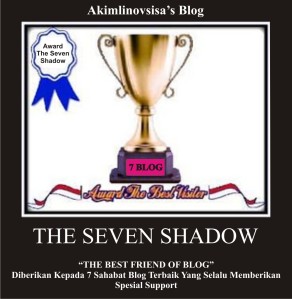Caranya..
1. Silahkan masuk ke dashboard WordPress Anda
2. Kemudian klik “Appereance/Tampilan” –->” Widget “
3. Pilih widget “Text“
4. Kemudian copy-paste kode di bawah ini kedalam widget text anda…
<a title="Mau Berteman Klik Aja..." href="http://twitter.com/#!/RiefRest" target="_blank"><img class="alignleft size-full wp-image-1806" title="Mau Berteman Klik Aja..." src="http://i1239.photobucket.com/albums/ff506/arifhakim/gh.jpg" alt="" width="120" height="160" /></a>
NB:
Kode http://twitter.com/#!/RiefRest : Ganti dengan alamat URL Profile Twitter anda.
Kode http://i1239.photobucket.com/albums/ff506/arifhakim/gh.jpg : Ganti dengan URL gambar anda.
Untuk mendapatkan kode URL gambar agan bisa mengupload gambar dulu di photobucket kemudian ambil kode URL gambarnya,,untuk lebih jelasnya coba baca tutor Dibawah ini..
Cara Membuat Banner Tukeran Link
Width : Lebar gambarnya silahkan ganti.
Height : Tinggi gambarnya silahkan ganti.
Selamat mencoba..
🙂